Awak beli awak Apple AirTag untuk membantu anda menjejaki item berharga sekiranya anda kehilangannya. Selagi AirTag berfungsi, anda boleh menggunakan peranti Apple anda untuk mengikuti serbuk roti digital ke lokasi semasa item yang dilampirkan.
cara menggunakan peta di snapchat

Ambil perhatian bahawa kami berkata selagi AirTag berfungsi.
Masalahnya ialah AirTags hanya berfungsi selagi bateri mereka dicas. Anda tidak boleh mengecas semula AirTag anda sebaik sahaja baterinya kering, bermakna peranti itu mungkin bertukar menjadi ketulan plastik yang tidak berguna yang tidak membantu anda menjejaki apa-apa.
Untuk memastikan perkara itu tidak berlaku, anda perlu tahu dua perkara. Pertama, berapa lama bateri AirTag anda bertahan? Kedua, apakah yang boleh anda lakukan apabila peranti anda kehabisan bateri? Artikel ini menyediakan jawapan kepada kedua-dua soalan.
Berapa Lama Bateri AirTags Tahan
Anda boleh menjangkakan bateri AirTag anda bertahan selama lebih kurang satu tahun, pada tahap yang sangat umum. Panjang bateri tertentu bergantung pada beberapa faktor, yang utama ialah kekerapan anda menggunakan AirTag.
Setiap kali anda membuka apl Cari Saya untuk menjejaki item AirTag anda dilampirkan, anda mengaktifkan peranti itu. Apabila peranti diaktifkan, ia menghabiskan lebih banyak hayat bateri berbanding peranti lengai. Akibatnya, sentiasa kehilangan item yang dilampirkan bermakna anda menghabiskan bateri AirTag anda dengan lebih cepat kerana anda perlu menggunakannya dengan lebih kerap.
Apple tidak membiarkan anda meneka mengenai hayat bateri AirTag anda. Anda akan menerima pemberitahuan yang dihantar terus ke iPhone anda apabila salah satu AirTag anda hampir tamat hayat baterinya. Anda juga boleh menjalankan semakan pantas bateri AirTag menggunakan Cari apl Saya dengan mengikuti langkah-langkah ini.
- Buka apl Cari Saya dan ketik 'Item.'
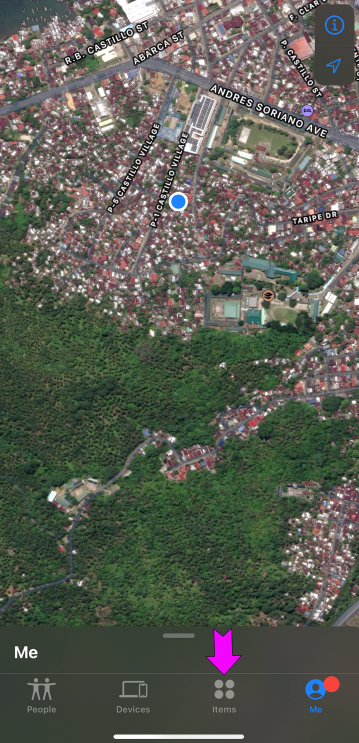
- Navigasi ke item yang dilampirkan pada AirTag anda dan ketik padanya.
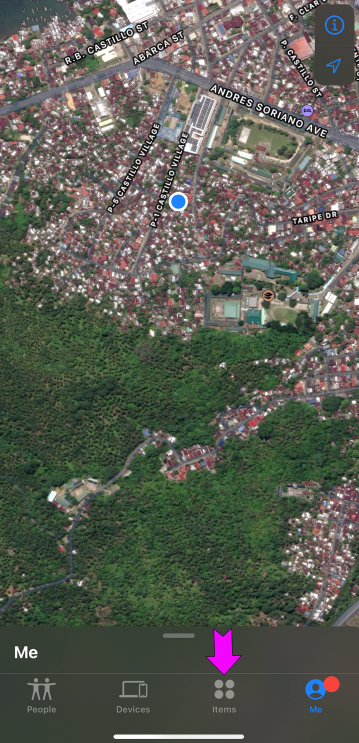
- Semak ikon bateri di bawah item anda.
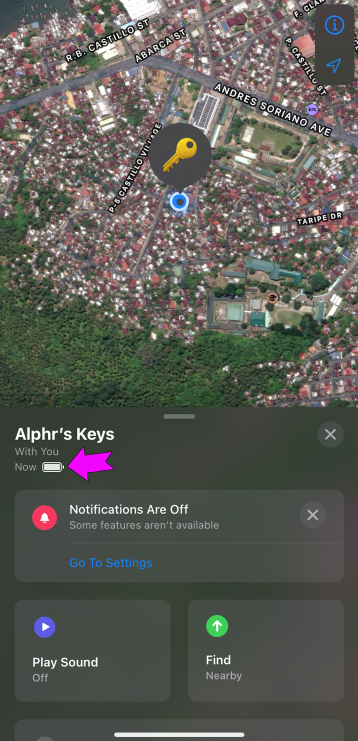
Malangnya, ikon ini tidak memberikan angka peratusan atau maklumat langsung tentang berapa lama hayat bateri yang tinggal. Ia memberikan anggaran kasar yang memberitahu anda jika anda semakin hampir memerlukan penggantian bateri. Anda juga akan melihat sepanduk yang tertera 'Bateri Rendah' jika AirTag anda hampir kehabisan jus.
Apa yang Berlaku Apabila Mereka Kehabisan Bateri?
Apabila AirTag kehabisan bateri, ia tidak lagi boleh menghantar isyarat. Apabila anda menyemak apl Cari Saya, anda sepatutnya melihat bahawa item yang dilampirkan tidak lagi dalam senarai anda. Selagi AirTag kehabisan, ia hanyalah seketul plastik yang dilekatkan pada item yang sepatutnya dijejaki.
cara menambah nombor halaman dalam dokumen google
Berita baiknya ialah AirTag yang telah habis tidak perlu kekal seperti itu.
Apple membenarkan pemilik AirTag menggantikan bateri peranti mereka sebelum kehabisan, dengan itu memastikan ia beroperasi selagi mereka memerlukannya. Untuk menukar bateri, anda perlu mempunyai bateri syiling litium 3V CR2032 gantian. Anda boleh menemui bateri ini di kebanyakan kedai elektronik dan beberapa kedai jam tangan dan farmasi. Apple mengesyorkan agar anda mengelakkan CR2032 yang mempunyai salutan pahit. Salutan ini mungkin menghalang bateri daripada membentuk sambungan yang betul dengan titik hubungan AirTag anda, menyebabkan ia tidak berfungsi dengan betul.
Dengan mengandaikan anda mempunyai bateri anda, ikuti langkah ini untuk memasukkannya ke dalam AirTag anda.
- Cari penutup bateri keluli tahan karat yang digilap pada AirTag anda dan tolak ke bawah padanya perlahan-lahan.
- Putar penutup lawan jam sehingga anda tidak dapat memutarnya lagi.
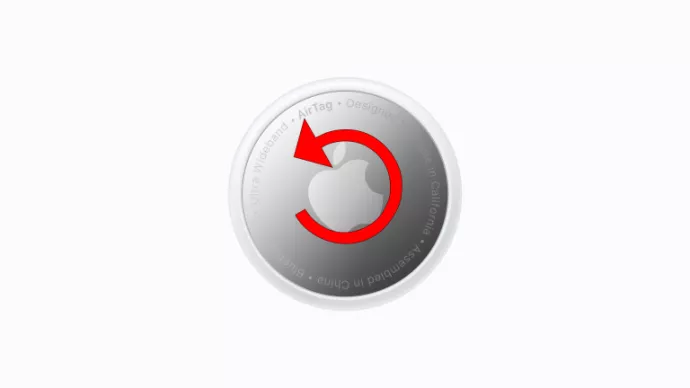
- Angkat penutup dan keluarkan bateri daripada AirTag anda.
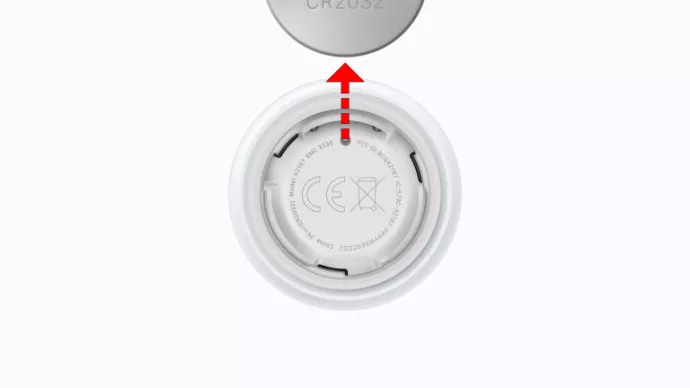
- Letakkan bateri syiling litium 3V CR2032 baharu anda ke dalam slot terbuka dengan bahagian positif menghadap ke arah anda. AirTag anda harus mengeluarkan bunyi yang menunjukkan bateri telah mewujudkan sambungan yang berjaya.
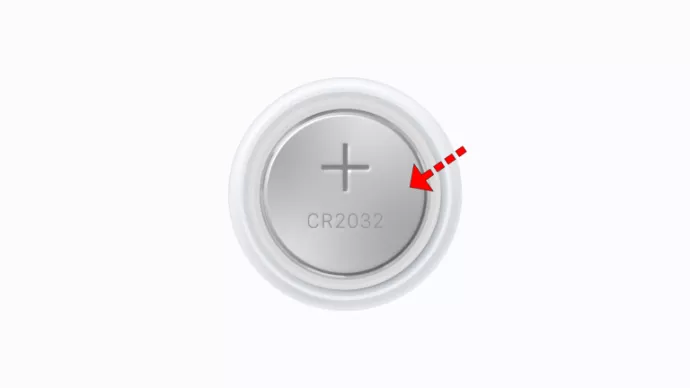
- Gantikan penutup bateri.
- Memastikan penutup ditekan ke dalam, putarkannya mengikut arah jam sehingga ia berhenti bergerak.
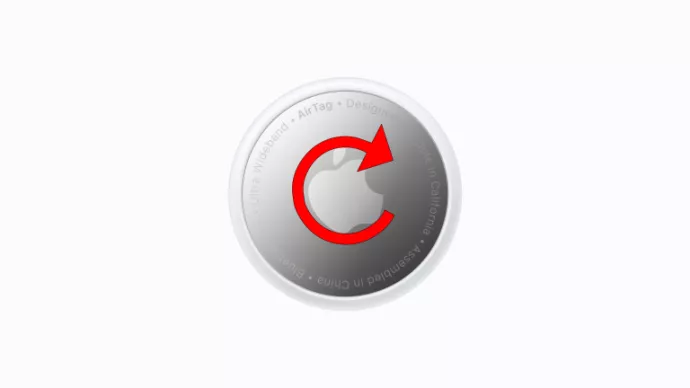
AirTag anda kini sepatutnya menghantar isyarat semula. Buka apl Cari Saya anda dan anda sepatutnya melihatnya muncul semula dalam senarai item anda.
Pastikan AirTag Anda Berjalan
Bateri yang diprapasang dalam AirTag anda tidak direka bentuk untuk jangka hayat yang panjang. Ia hanya menawarkan kira-kira setahun perkhidmatan sebelum ia habis, walaupun anda mungkin mendapati perkhidmatan anda habis lebih cepat jika anda perlu menggunakan AirTag dengan kerap.
Apple telah mengambil kira perkara ini dengan memberi anda keupayaan untuk menggantikan bateri yang telah habis. Bateri gantian mudah diperoleh, bermakna anda boleh memastikan AirTag anda berjalan selama yang anda perlukan. Pantau pemberitahuan anda dan apl Cari Saya untuk menyemak apabila anda perlu membuat penggantian.
Jadi, apakah pendapat anda tentang AirTag Apple? Seberapa berguna peranti itu? Adakah anda lebih suka Apple memasang bateri yang tahan lebih lama, walaupun ia perlu membayar lebih sedikit untuk AirTag? Atau, adakah anda gembira untuk terus menggantikan bateri sendiri? Beritahu kami di bahagian komen di bawah.

![Templat Idea Terbaik [Januari 2020]](https://www.macspots.com/img/other/48/best-notion-templates.jpg)







